Parte 11 Desinstalación de Exchange 2010.
En el siguiente índice de contenidos podréis ir saltando a vuestra discreción a la parte que más os interese del documento.
- Parte 1 Preparativos de Active Directory y Exchange 2010.
- Parte 2 Preparativos para la instalación de Microsoft Exchange 2013.
- Parte 3 Instalación del servidor Microsoft Exchange 2013.
- Parte 4 Ubicar Bases de Datos Exchange 2013.
- Parte 5 Configurar el conector de envió de Exchange 2013.
- Parte 6 Configurar Outlook Anywhere.
- Parte 7 Configurar Certificado de Microsoft Exchange 2013.
- Parte 8 Transferencia de los buzones de la base de datos de Exchange.
- Parte 9 Transferencia de las Carpetas Públicas de Exchange 2010.
- Parte 10 Preparación de la desinstalación de Exchange 2010.
- Parte 11 Desinstalación del servidor Microsoft Exchange 2010.
Hemos terminado la transferencia de todo lo que nos interesaba de nuestro antiguo servidor Exchange 2010 y también hemos preparado el entorno para desinstalar el servidor, ahora tocará eliminarlo de forma ordenada de nuestra organización.
El procedimiento, será tan sencillo como desinstalar desde la ventana Programs and Features el servidor Microsoft Exchange server 2010.
Seleccionaremos la aplicación y pulsaremos la opción desinstalar.
Nos aparecerá el asistente de Exchange Mantenance Mode de nuestro antiguo servidor Microsoft Exchange 2010, desde donde podremos agregar y quitar los Roles de Exchange.
En la sección Server Role Selección, desmarcaremos todos los roles que tenemos seleccionados para nuestro servidor Exchange 2010. Pulsaremos el botón siguiente para continuar.
Validará que cumplamos los requisitos previos para la correcta desinstalación de Exchange 2010, como hemos sido previsores y nosotros ya hemos realizado todos los tramites para poder desinstalar el servidor de correo electrónico Exchange 2010 en la parte anterior del documento, nos tiene que completar la validación correctamente en todos los roles. Presionaremos el botón Uninstall para lanzar el procedimiento de desinstalación del producto.
Esperaremos pacientemente que el proceso termine y culminaremos presionando el botón Finalizar.
Espero que todo este larguísimo documento os sea de mucha utilidad.




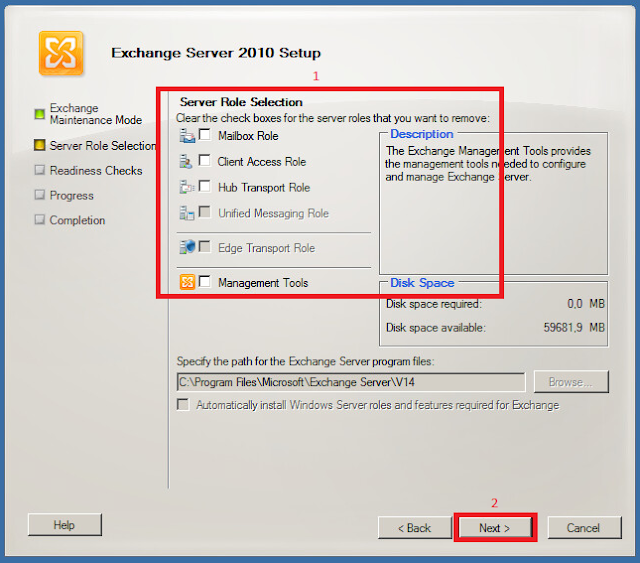
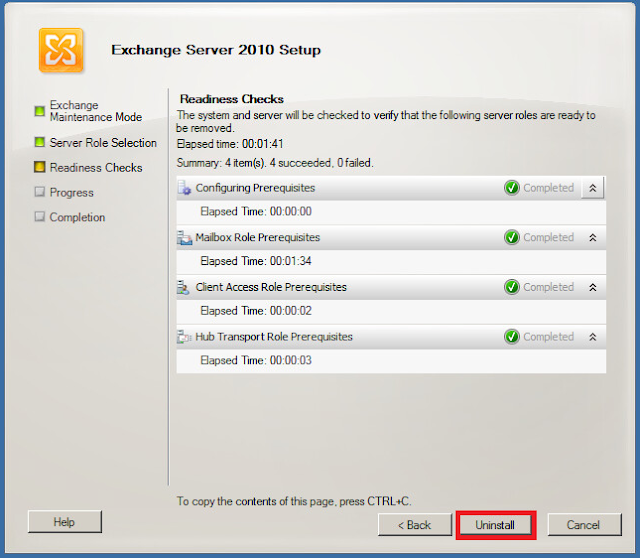

Gracias por tú trabajo!
ResponderEliminarMuchas gracias Charlie!!! Recuerda que también tenemos un canal en YouTube dónde puedes encontrar más tutoriales de informática, un saludo.
Eliminar